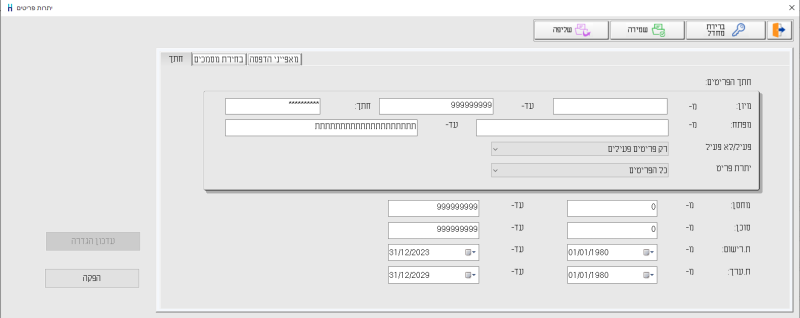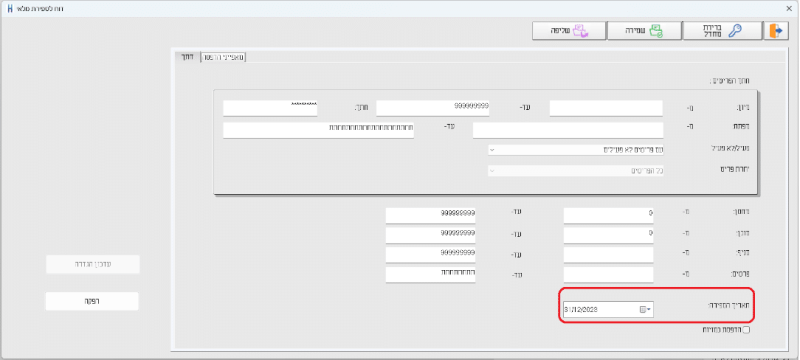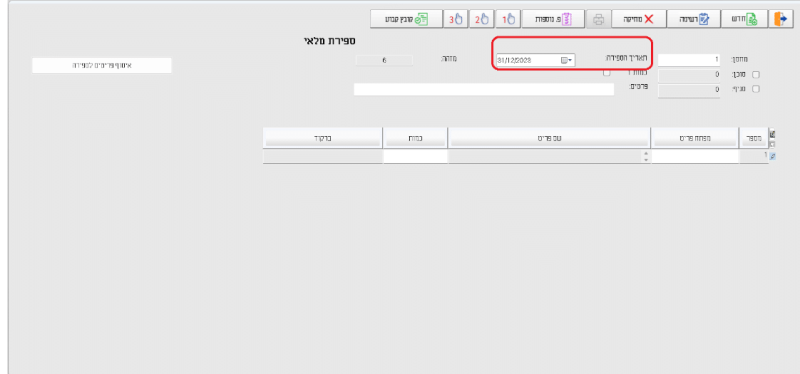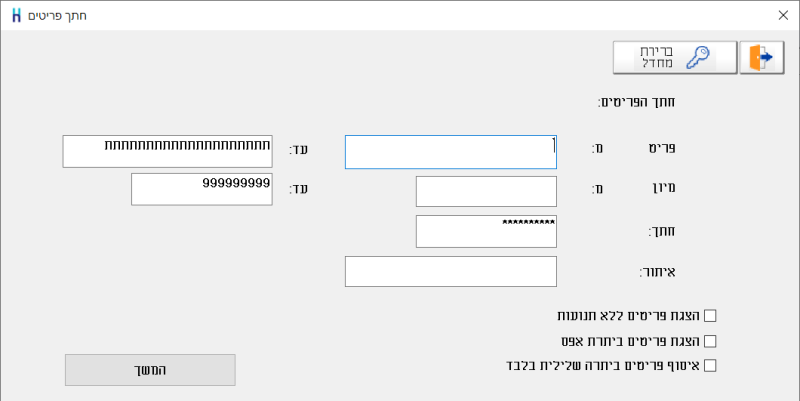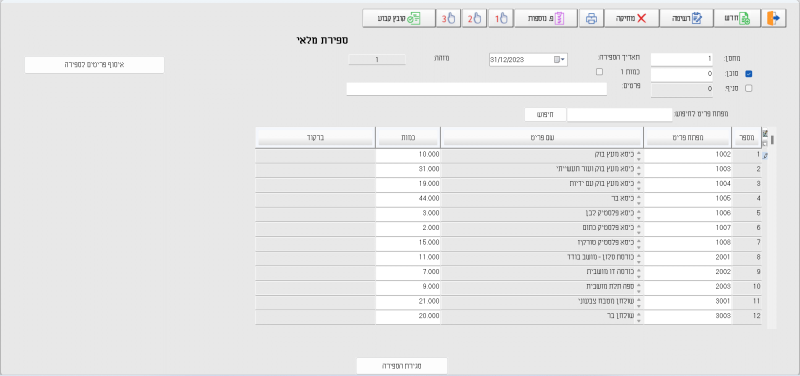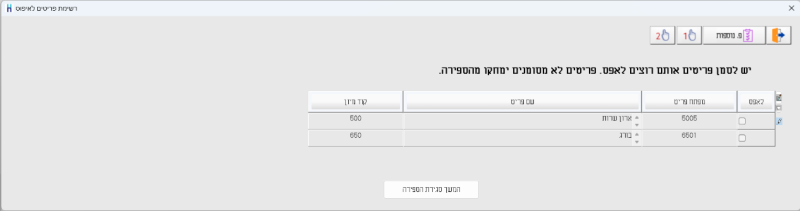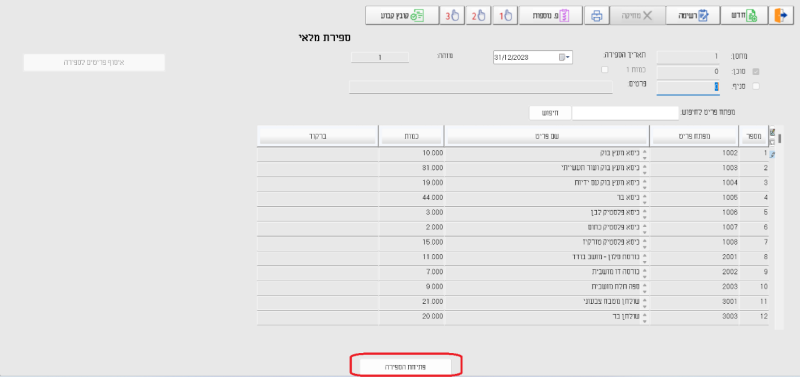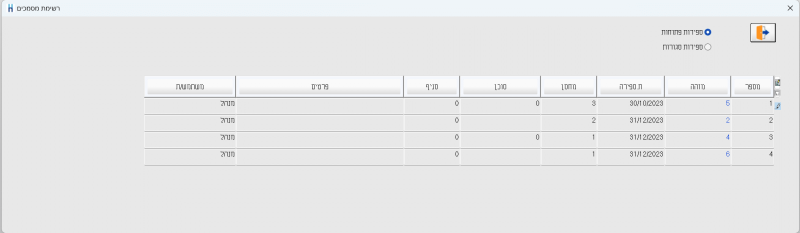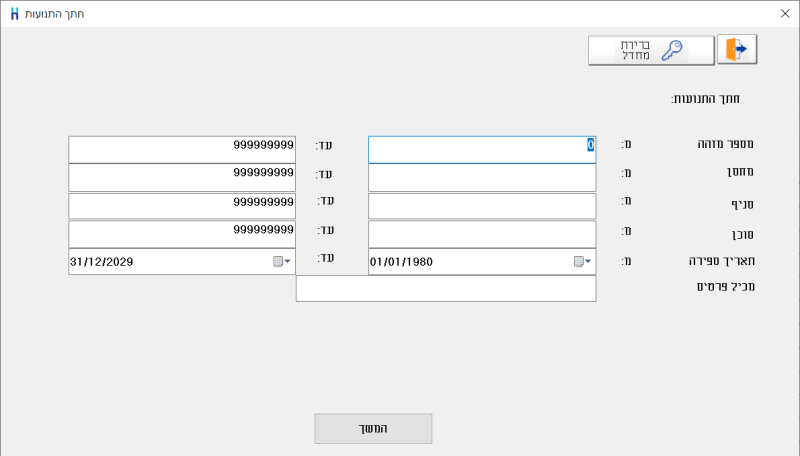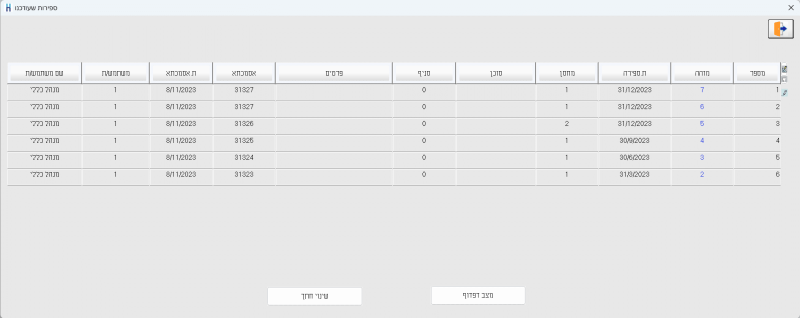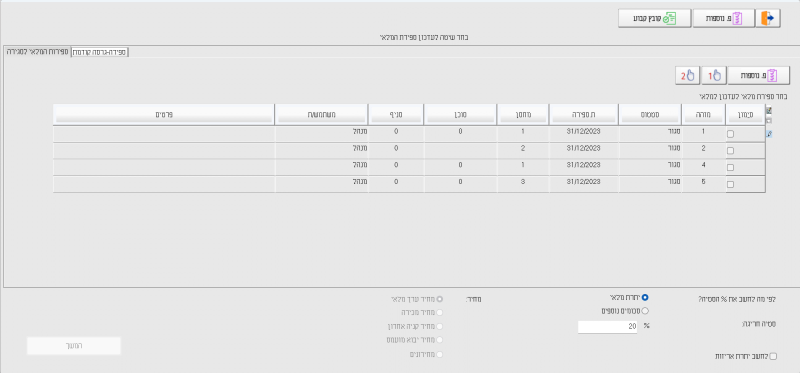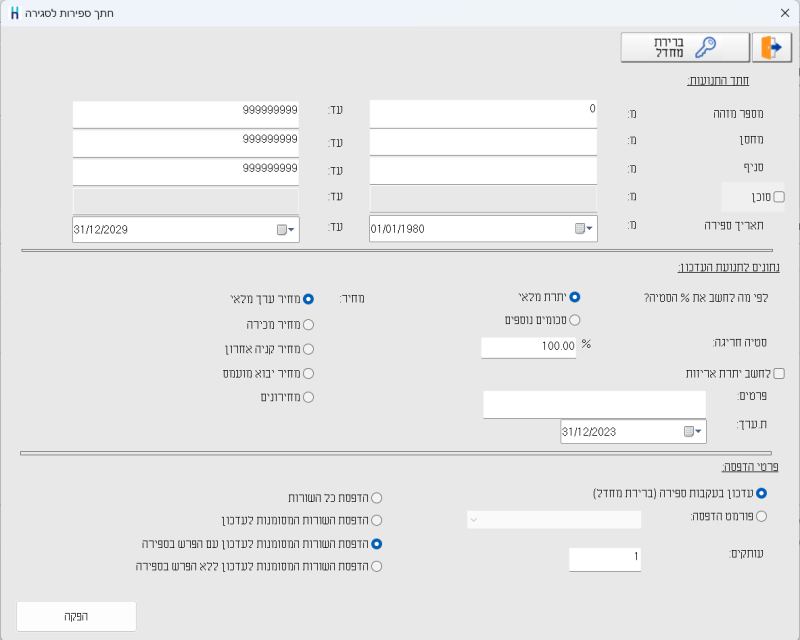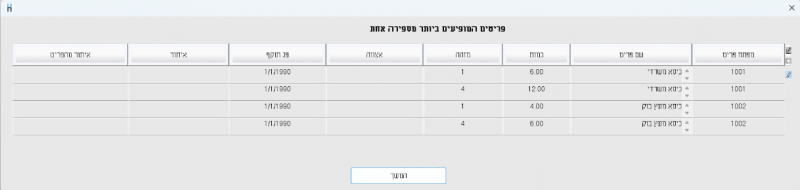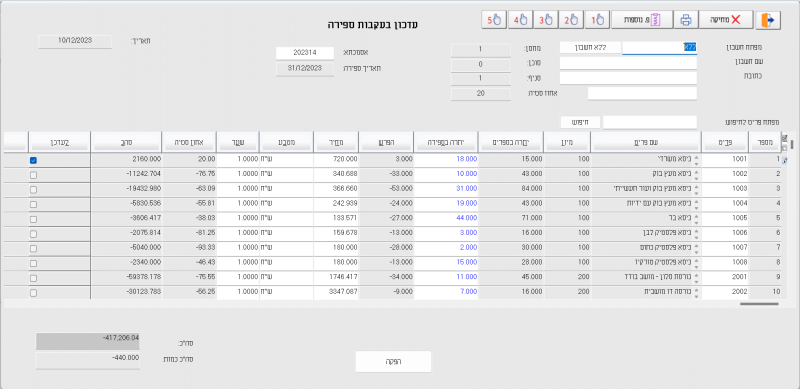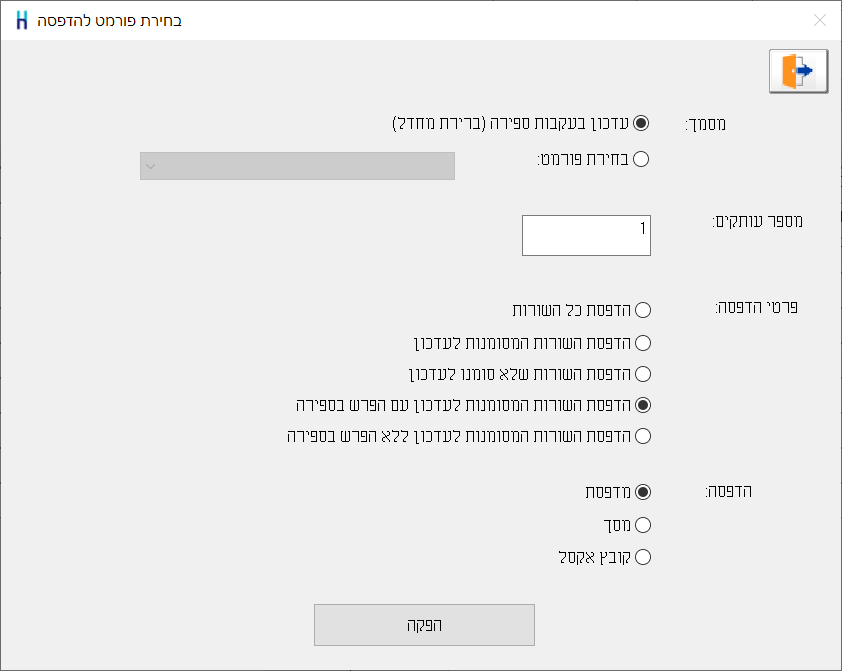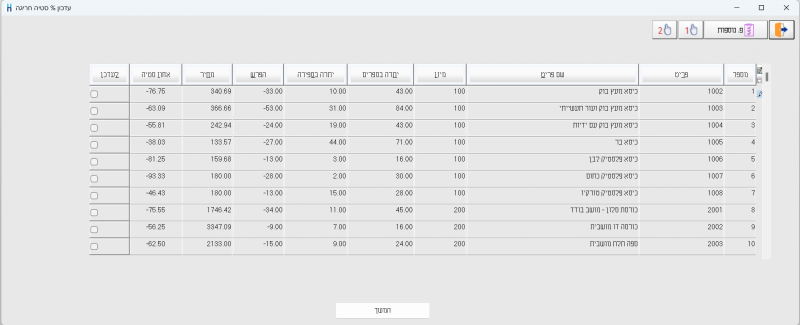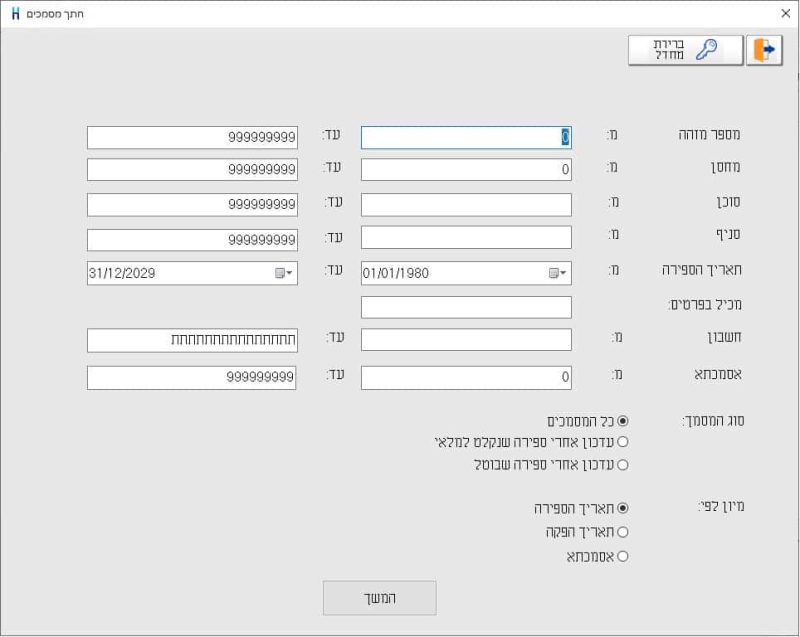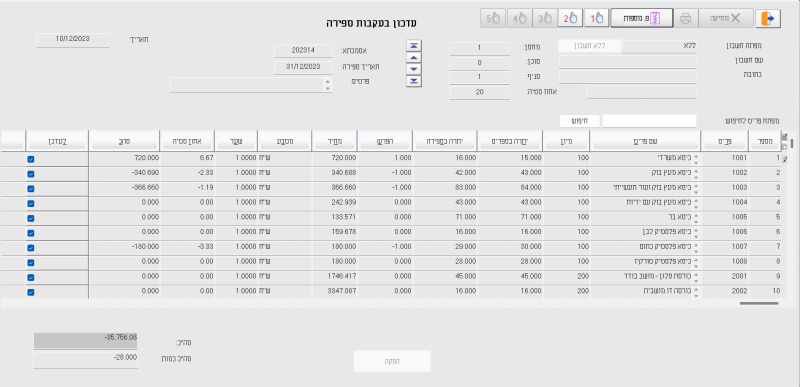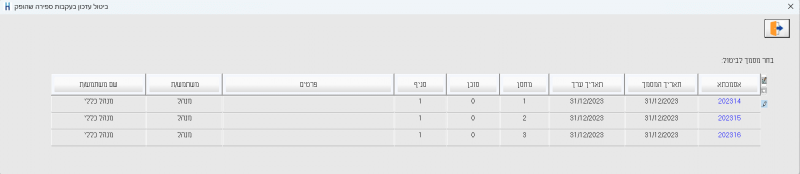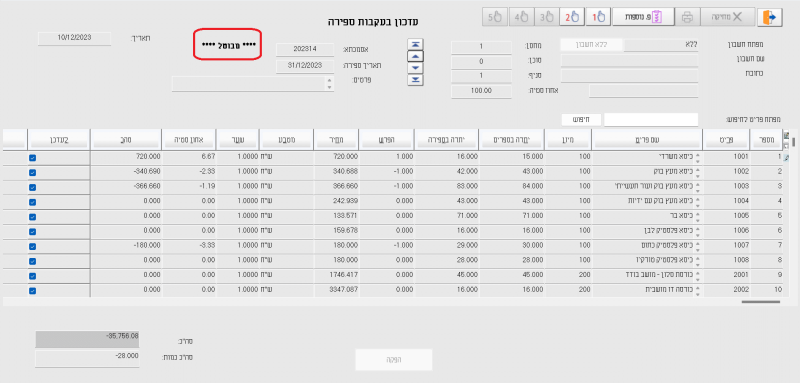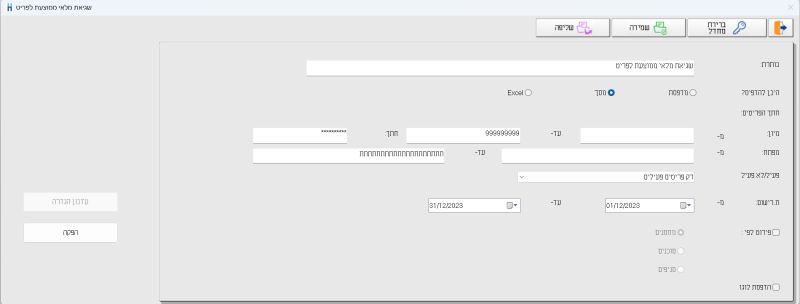עסקים המנהלים מלאי
עסקים המנהלים מלאי צריכים בסוף שנה לבצע ספירת מלאי ולעדכן את יתרת המלאי במחשב.
לרשות לקוחות שעובדים עם חשבשבת H-ERP מהדורה 2022 ואילך, קיים סעיף ניהול מלאי בתפריט הראשי של התוכנה.
סעיף זה מרכז את כל המסמכים והדוחות הרלוונטיים וכולל מספר שינויים. בהסברים להלן מפורטת הגישה לסעיפים בתוכנה בגרסאות השונות.
דוח יתרות מלאי
דוח זה מציג לכל פריט את יתרת המלאי שלו. להפקת הדוח בוחרים בתפריט דוחות > דוחות מלאי / דוחות שיווק ומלאי > יתרות פריטים.
משתמשי מהדורה 2022 ואילך יכולים לבחור בתפריט ניהול מלאי > דוחות מלאי > יתרות פריטים.
חשבשבת מציגה את החלון הבא:
בלשונית חתך קובעים את חתך הפריטים עבורם יופק הדוח. ניתן להגביל את נתוני הדוח לפי מספר מחסן ומספר סוכן.
להצגת יתרות הפריטים נכון לתאריך 31.12.23 יש להגביל את תאריך הרישום באופן הבא: מ- 01.01.80 עד- 31.12.23.
דוח זה מופק כברירת למסך. להדפסת הדוח למדפסת או לקובץ יש לבחור בלשונית מאפייני הדפסה.
הדוח מופק, כברירת מחדל, לפריטים פעילים בלבד. אם ברצונכם להפיק את הדוח לכל הפריטים יש לבחור בסעיף פעיל/לא פעיל
את האפשרות: עם פריטים לא פעילים.
בדרך כלל אין לסמן מסמכים בלשונית בחירת מסמכים. ברירת המחדל של דוח זה מתייחסת לכל המסמכים המבצעים כניסות ויציאות מהמלאי.
סעיף בחירת מסמכים מיועד למקרים בהם רוצים לבדוק יתרת מסמכים המתבססת על סוגי מסמכים מסוימים,
לדוגמה: יתרת פריטים שיצאו בתעודות משלוח במהלך חודש נובמבר 2023. לכן, אין להשתמש באפשרות הגבלת מסמכים
כאשר עוסקים בספירת מלאי.
להצגת נתוני הדוח בוחרים בכפתור הפקה.
עדכון יתרות מלאי
דוח יתרות מלאי מציג את יתרת הפריטים כפי שהיא מופיעה במחשב. כאשר ספירת המלאי בפועל שונה מהמוצג בדוח יתרות
יש לבדוק את הסיבה לכך.
ספירת מלאי
עסקים המנהלים מלאי צריכים בסוף שנה לבצע ספירת מלאי ולעדכן את יתרת המלאי במחשב.
כאשר המלאי בפועל גדול מהיתרה הממוחשבת, מומלץ לבדוק האם כל מסמכי הרכש (תעודות משלוח רכש, החזרות רכש, חשבוניות רכש וזיכוי רכש)
נרשמו כהלכה.
אם לא נמצאו טעויות בקליטת מסמכי רכש (כאמור לעיל), ואם ההפרש בין הספירה בפועל לבין היתרה בדוח יתרות הוא קטן,
או אם המלאי בפועל קטן מיתרת הפריט, ניתן להשתמש במסמך עדכון בעקבות ספירה.
המלצה: יש להשתמש באופציה של עדכון יתרות מלאי רק כאשר הכמות המעודכנת קטנה מאוד יחסית למחזור המלאי.
אם הכמות גדולה, הדבר עלול לשבש את מחירי הפריטים בחישוב ערך המלאי.
כאשר הפער גדול יש לתקן את יתרת המלאי באמצעות מסמכי רכש ויציאה מהמלאי.
אם המלאי בפועל גדול בצורה משמעותית מיתרת הפריט ולא אותרו מסמכי רכש חסרים, מומלץ להשתמש במסמך יתרת פתיחה.
בשדה מחיר יש לרשום את המחיר לפי דוח חישוב ערך מלאי.
להלן סדר הפעולות שיש לבצע:
- דוח ספירת מלאי – דוח המיועד למשתמשים הסופרים את המלאי בפועל
- ספירת מלאי – רישום נתוני הספירה שהתבצעה בתוכנת חשבשבת
- עדכון בעקבות ספירת מלאי – רישום תנועות עדכון מלאי, המשווה בין ספירת המלאי שנרשמה מול היתרה הממוחשבת.
1. דוח לספירת מלאי
דוח זה מיועד למשתמשים שסופרים בפועל את המלאי.
הדוח מציג את רשימת הפריטים על פי החתך שנבחר, וכולל טור כמות שנספרה. בטור זה רושמים ידנית את הכמות שנספרה בפועל.
דרך נוספת, ניתן להפיק את הדוח לתוכנת Excel ולהזין את הכמות בגליון האלקטרוני.
בסיום הספירה ניתן לקלוט את הגליון באמצעות ממשק לתוכנת חשבשבת.
משתמשי מהדורה 2022 ואילך יכולים לבחור בתפריט ניהול מלאי > דוחות מלאי > דוח לספירת מלאי. כעת יופיע החלון הבא:
בלשונית חתך קובעים את חתך הפריטים עבורם יופק הדוח. ניתן להגביל את נתוני הדוח לפי מספר מחסן, סוכן, סניף ופרטים.
פעיל / לא פעיל: בסעיף זה קובעים לאלו פריטים להפיק את הדוח. ברירת מחדל היא להפיק את הדוח לכל הפריטים,
כולל פריטים לא פעילים.
יתרת פריט: סעיף זה פעיל רק כאשר מסמנים את הסעיף הדפסת כמויות.
ניתן לבחור האם להדפיס את כל הפריטים, רק פריטים ביתרה שונה מאפס, רק פריטים ביתרה חיובית או רק פריטים ביתרה שלילית.
תאריך הספירה: בסעיף זה קובעים את התאריך שבו מבצעים את הספירה בפועל.
אם הספירה התבצעה ביום האחרון של השנה אזי, 31/12/23.
הדפסת כמויות: מסמנים סעיף זה אם מעוניינים שבדוח ספירת המלאי תופיע היתרה המעודכנת בפועל במחשב.
היתרה המוצגת מתייחסת לחתך הפריטים שנקבע בעת הפקת הדוח.
באם לא בוחרים להדפיס כמויות יופיע רק טור כמות שנספרה. בטור זה רושמים ידנית את ספירת המלאי בפועל.
להצגת נתוני הדוח בוחרים בכפתור הפקה. ברירת המחדל להפקת דוח זה היא הדפסה למסך.
להדפסת הדוח למדפסת או לקובץ יש לבחור בלשונית מאפייני הדפסה.
2. ספירת מלאי
באמצעות מסמך זה רושמים את תוצאות ספירת המלאי שהתבצעה. לצד כל פריט מציינים את הכמות הרלוונטית. רישום זה לא מעדכן את יתרת המלאי הממוחשבת.
ניתן לרשום מספר ספירות מלאי באיתורים שונים (מחסנים שונים או משטחים שונים באותו מחסן).
לעדכון תוצאות הספירה בוחרים מסמכים > מלאי > ספירת מלאי.
משתמשי מהדורה 2022 ואילך יכולים לבחור בתפריט ניהול מלאי > דוחות מלאי > דוח לספירת מלאי.
כעת יופיע החלון הבא:
תחילה רושמים את מספר המחסן שבו נערכה הספירה. אם בחברה הוגדרה רשימת מחסנים ניתן
להציג אותם באמצעות F7 חיפוש או באמצעות הקליק ימני בעכבר.
לאחר בחירת המחסן, השדות פעילים.
להלן הסבר אודות השדות במסך זה:
מחסן | מספר מחסן עבורו מתבצעת הספירה. |
סוכן | מספר סוכן עבורו מתבצעת הספירה. לדוגמה: סוכן שהסחורה נמצאת ברכב שלו והתבצעה ספירה למלאי שברכבו. |
סניף | מיועד לעסקים המנהלים סניפים (באמצעות משתמשים). |
תאריך הספירה | התאריך בו התבצעה הספירה. |
כמות 1 | מיועד למי שמעוניינים לעבוד בשיטת הבר קוד שבה מקלידים מפתח, התוכנה שותלת כמות 1 והסמן עובר לשורה הבאה. כלומר בשיטה זו רושמים בכל פעם יחידה אחת בלבד. |
פרטים | פרטים הרלוונטיים לספירה. |
כעת ניתן לבחור האם לרשום את הפריטים באופן ידני או לבחור בכפתור איסוף פריטים לספירה.
כאשר בוחרים איסוף פריטים, הפריטים יוצגו במסמך עם כמות אפס ויש לעדכן כמות מתאימה בכל שורה.
אחרת, יש לציין בכל שורה מפתח פריט וכמות.
בחירה בכפתור איסוף פריטים לספירה תציג את חלון חתך פריטים:
בחלון זה ניתן להגביל את הפריטים לפי השדות: מפתח פריט, קוד מיון, חתך ואיתור.
אם מסמנים את הסעיף הצגת פריטים ללא תנועות יוצגו פריטים שמעולם לא היו פעילים.
אם מסמנים את הסעיף הצגת פריטים ביתרת אפס יוצגו גם פריטים שהייתה בהם פעילות אך היתרה הנוכחית שלהם היא אפס.
בדרך כלל מומלץ לסמן אפשרות זו כדי לבדוק שהיתרה תקינה.
אם מסמנים את הסעיף איסוף פריטים ביתרה שלילית בלבד יוצגו גם פריטים שיתרתם במלאי שלילית.
להצגת הפריטים בוחרים המשך. כעת תופיע רשימת הפריטים הרלוונטיים.
אם בוחרים להזין ידנית את הפריטים, מציבים את הסמן בשורת מפתח פריט.
בחלון זה מעדכנים את הכמויות שנספרו בפועל לכל פריט. אם פריט מסוים מופיע מספר פעמים בספירה (איתורים שונים באותו מחסן),
ניתן לרשום את מפתח הפריט שוב. במקרה כזה תופיע ההודעה: פריט כבר מופיע בספירה.
בעת עדכון יתרת הפריט בפועל כל הספירות של הפריט לאותו מחסן יאוחדו.
לאחר סיום רישום הפריטים במסמך ובדיקתם בוחרים בכפתור סגירת הספירה.
אם ברשימת הפריטים בספירת המלאי קיימים פריטים שהכמות שלהם היא אפס, אזי יתכנו 2 מצבים:
- הפריט נאסף ולא נספר.
- הפריט לא קיים במלאי.
במקרה כזה תופיע ההודעה הבאה:
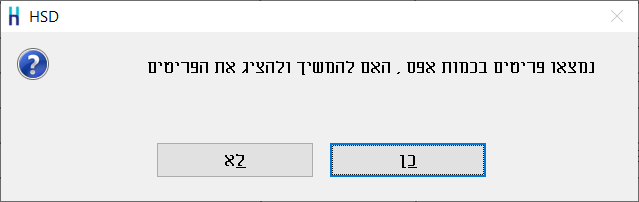
בחירה בכפתור לא, תשיב אותנו למסמך ספירת המלאי לעדכון הכמויות הרלוונטיות.
בחירה בכפתור כן, תציג את חלון רשימת פריטים לאיפוס. יש לסמן בטור לאפס את כל הפריטים עבורם מעונינים לאפס את יתרת המלאי.
פריטים שלא יסומנו ימחקו ממסמך ספירת המלאי.
באמצעות תפריט פעולות נוספות ניתן לסמן את כל הפריטים או למחוק את כל הסימונים.
לסיום בוחרים בכפתור המשך סגירת הספירה.
בסיום פעולה זו המסמך ספירת מלאי יסגר. בתחתית המסמך יופיע כפתור פתיחת הספירה.
רק לאחר סגירת הספירה, ניתן להפיק מסמך עדכון בעקבות ספירת מלאי המעדכן את יתרות הספירה בפועל.
ניתן לשוב למסמך ספירת המלאי ולערוך בו שינויים ותוספות כל זמן שהמסמך לא נסגר באמצעות עדכון בעקבות ספירה.
סרגל הכלים במסמך ספירת מלאי
- רשימה
להצגת מסמכי הספירה בוחרים בסרגל הכלים בכפתור רשימה.
ברירת המחדל מציגה ספירות פתוחות, כלומר, מסמכי ספירות מלאי שטרם התבצעה עבורם סגירת הספירה.
להצגת מסמכי ספירת מלאי שנסגרו וטרם הופק עבורן המסמך עדכון בעקבות ספירה בוחרים את הסעיף ספירות סגורות.
בצד ימין של רשימת המסמכים מופיע כפתור הגליון הדינמי המאפשר בחירת השדות שיופיעו לרבות פרטי המשתמש.
- כפתור מדפסת
באמצעות כפתור המדפסת ניתן להדפיס טיוטה לספירה במאגר זמני.
בחירה באפשרות זו מציגה את החלון הבא:
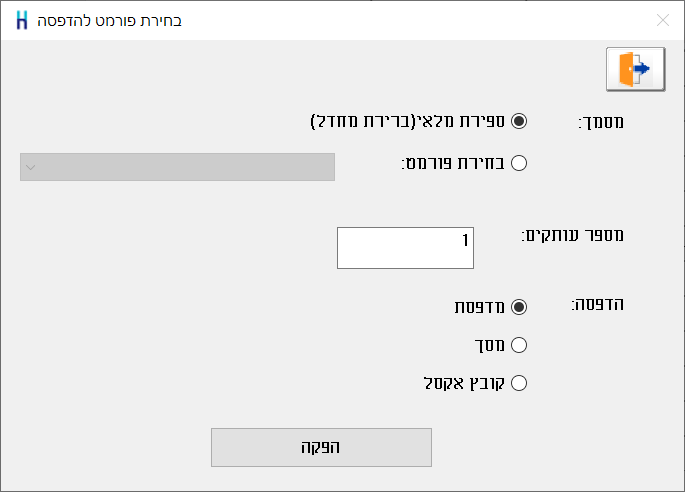
מסמך: בסעיף זה בוחרים האם המסמך יודפס בפורמט קבוע (ספירת מלאי) של ברירת מחדל או
בפורמט לבחירת משתמש – במקרה זה יש לבנות תחילה פורמט במחולל המסמכים בתוכנה.
מספר עותקים: בסעיף זה קובעים כמה עותקים יודפסו.
הדפסה: הפקת המסמך למדפסת, מסך או קובץ אקסל.
בעת הפקה למסך ניתן לשמור את המסמך גם כ PDF.
פעולות נוספות
סיכום כמויות לפריט
סעיף זה מיועד למקרים בהם פריט מסוים נספר מספר פעמים בספירה אחת, לדוגמה: מדפים שונים במחסן, ומעוניינים להציג את סך הכמות של הפריט.
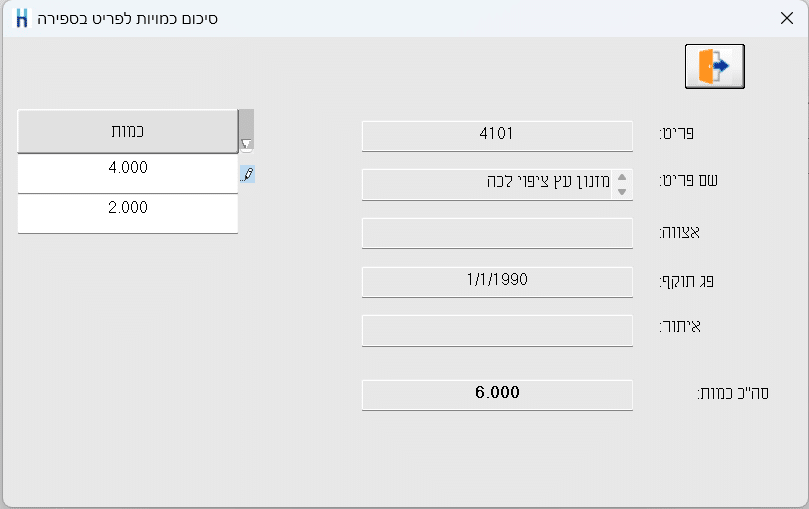
הסעיפים הבאים מיועדים לעסקים העושים שימוש במסופונים. באמצעות סעיפים אלו מייצאים את תנועות הספירה למסופון וקולטים את תנועות הספירה מהמסופון.
יצוא תנועות ספירה
סעיף זה מייצא את תנועות הספירה שנרשמו במסמך זה לתוכנת המסופונים והטאבלטים של חשבשבת. המשתמש במסופון שייבא את קובץ הייצוא יקבל את רשימת הפריטים שעליו לספור ובתום הספירה יוכל לשגרם חזרה לחשבשבת לעדכון.
כאשר בוחרים בסעיף זה מופיע החלון הבא:
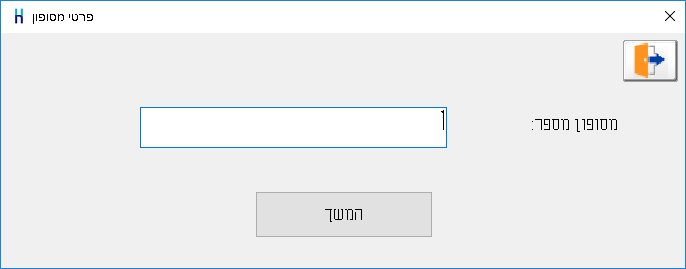
יש לרשום את מס' המסופון.
הקובץ יווצר במחיצת החברה של המסופון תחת תיקיית ה-REP.
שם הקובץ מתחיל באותיות sc ובהמשך תאריך הספירה + מזהה המסמך וסיומת מס' המסופון. לדוגמה: שם הקובץ שנוצר בתאריך 14/12/23 עבור מזהה מלאי 104 ממסופון 001 הוא: sc141232_104.001.
יבוא תנועות ספירה
באמצעות סעיף זה מייבאים את תנועות הספירה שנרשמו במסופון. קיימות 2 שיטות להזנת נתוני ספירה במסופון:
ספירת מלאי לפי רשימה – שיטה זו מיועדת למשתמשים שקיבלו קובץ באמצעות הסעיף הקודם, ייצוא תנועות ספירה, ובתום הספירה
שגרו את הקובץ לחשבשבת.
במקרה זה שם הקובץ לקליטה יתחיל באותיות scp.
ספירת מלאי לפי מיקום – שיטה זו מיועדת למשתמשים המקלידים ידנית את תנועות הספירה במסופון ולאחר מכן משגרים לחשבשבת.
במקרה זה שם הקובץ לקליטה יתחיל באותיות pscp.
לאחר שבוחרים בסעיף זה התוכנה תציג את חלון פרטי מסופון. תחילה רושמים את מספר המסופון.
אם יש קובץ אחד בלבד הקליטה תחל כעת, אחרת יוצג חלון בחירת קובץ לייבוא.
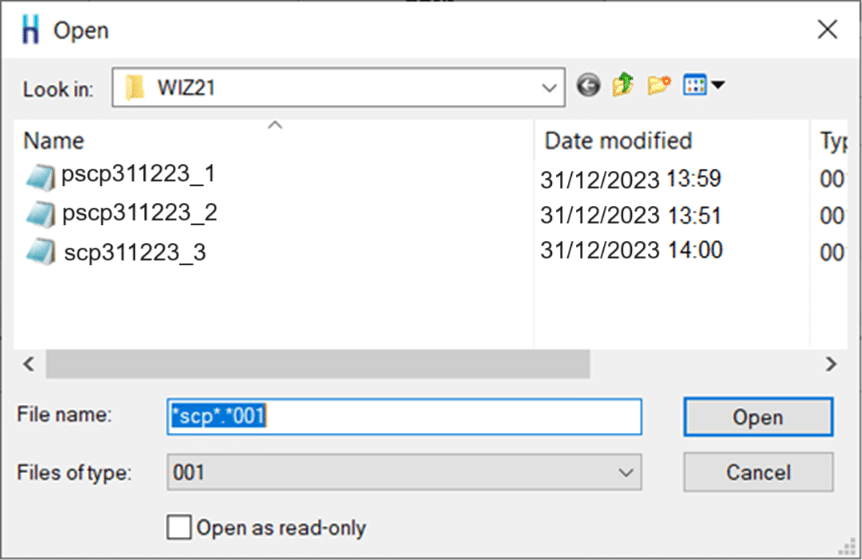
כאמור, שם הקובץ לייבוא מתחיל באותיות scp אן pscp בהתאם לשיטת העבודה במסופון, בהמשך הקובץ מופיע תאריך הספירה,
מזהה הספירה ומספר המסופון.
ביטול ייצוא תנועות ספירה
באמצעות סעיף זה מבטלים ייצוא תנועות למסופונים של חשבשבת.
תחילה רושמים את מספר המסופון או הסוכן. לאחר מכן מוצג חלון עם רשימת הספירות שיוצאו למסופון.
מסמנים את הספירה הרצויה ובוחרים באישור.
הספירה תשוב לרשימת מסמכי ספירת המלאי במאגר זמני.
לאחר שמסיימים לעדכן את כל מסמכי ספירת המלאי ומבצעים סגירה של מסמכי הספירה, ניתן להפיק מסמך עדכון בעקבות ספירה
המתבסס על הנתונים שנרשמו במסמך ספירה.
הסעיף קובץ קבוע רלוונטי רק לאחר הפקת המסמך עדכון בעקבות ספירה.
- קובץ קבוע
בוחרים בכפתור קובץ קבוע בכדי להציג מסמכי ספירת מלאי, שנסגרו ע"י מסמך עדכון בעקבות ספירה. בחלון הבא קובעים את חתך התנועות.
להצגת הספירות בוחרים בכפתור המשך.
כעת תופיע רשימת המסמכים.
להצגת מסמך מסוים בוחרים בהקלקה כפולה את מזהה המסמך.
להצגת כל המסמכים ודפדוף בין המסמכים באמצעות כפתורי חצים, בוחרים בכפתור מצב דפדוף.
3. עדכון בעקבות ספירה
לאחר הזנת ספירות המלאי וסגירתם יש לעדכן את יתרות המלאי בפועל.
הפקת המסמך עדכון בעקבות ספירה מתבצעת מתפריט מסמכים > מלאי > עדכון בעקבות ספירה.
משתמשי מהדורה 2022 ואילך יכולים לבחור בתפריט ניהול מלאי > מסמכי מלאי > עדכון בעקבות ספירה.
במסך ספירות המלאי לסגירה מוצגות ספירות המלאי עבורם בוצעה סגירת הספירה.
ספירות המלאי לסגירה
בחלון זה רשימת מסמכי ספירת המלאי שנסגרו וטרם הופק בגינם המסמך עדכון בעקבות ספירה.
בטור סימון בוחרים את המסמכים שמעוניינים לסגור. לא ניתן לסגור ספירות שונות עם תאריך ספירה אחר, או ספירות של מחסנים/סוכנים שונים.
כאשר עובדים ברשת, ניתן להפעיל את סעיף עדכון ספירת מלאי רק מעמדה אחת.
לא ניתן לעבוד על מסמך זה במקביל.
כאשר מסמנים את מסמכי הספירה, מוצגים בחלק התחתון של המסך שדות נוספים לעדכון:
לפי מה לחשב את % הספירה?
כאשר היתרה במלאי אינה מתאימה ליתרת המלאי, התוכנה מחשבת % סטיה. ברירת המחדל של סעיף זה היא חישוב יתרת הסטיה של הספירה
מיתרת המלאי. ניתן לבחור שחישוב הסטיה יתייחס לאחד הסכומים הנוספים מרשומת הפריט. לדוגמה, אחוז הסטיה יציין סטיה מהכמויות שנמכרו, מעדכנים את הכמויות שנמכרו באחד הסכומים הנוספים של הפריט (באמצעות הדוחות המעדכנים).
סטיה חריגה
כאשר הסטיה בין היתרה במלאי לבין היתרה בספירה היא קטנה, ניתן להניח שמדובר בטעויות קלות ולבצע רישום של תנועות עדכון בעקבות ספירה.
אולם אם הסטיה אינה קטנה יש לראות בה חריגה ולתקן באופן ידני. כלומר, להפיק כרטסת מלאי לתקופה הרלוונטית, לאתר את הטעות שהביאה לסטיה החריגה ולרשום פעולת תיקון מתאימה.
במקרים אלו, תנועת הספירה לא מתעדכנת אוטומטית. באם מעונינים לעדכן את יתרת הספירה על אף החריגה, יש לבחור לעדכן (הסבר מפורט בהמשך).
לחשב יתרת אריזות
מסמנים סעיף זה אם עובדים עם פריט אריזה ומעונינים שבנוסף לכמות הכללית תחושב גם יתרת אריזות.
מחיר
בסעיף זה קובעים איזה מחיר ירשם בתנועת העדכון של ספירת המלאי.
מבחינה חשבונאית המחיר הנכון הוא מחיר ערך מלאי. המחיר מחושב בעת הפקת דוח לחישוב ערך מלאי בתוכנה.
ניתן לעדכן את המחיר ברשומת הפריט בעת הפקת הדוח. ניתן לבחור במחיר אחר (מחיר מכירה, מחיר קניה אחרון, מחיר יבוא מועמס ומחירונים).
אם בוחרים בסעיף מחירונים, מוצג חלון עם רשימת המחירונים ובוחרים במחירון המתאים.
למסך העדכון בוחרים בכפתור המשך.
פעולות נוספות בחלון ספירות המלאי לסגירה
סימון לפי חתך
באמצעות סעיף זה ניתן לקבוע חתך לסימון מסמכי ספירה על פי חתך השדות הבאים: תאריך הספירה, מחסן, סוכן וסניף.
ביטול כל הסימונים
בחירה באפשרות זו תבטל את סימון המסמכים של ספירת המלאי.
הפקת קבוצת ספירות
באמצעות סעיף זה ניתן להפיק את המסמך עדכון בעקבות ספירה לקבוצת מסמכי ספירת מלאי, בדומה להפקת חשבונית ריכוז.
הגדרת החתך, הנתונים לתנועות העדכון ופורמט ההדפסה נקבעים בחלון זה וחוסכים את הצורך להיכנס לתוך כל אחד מהמסכים.
להצגת הפריטים והפקת עדכון בעקבות ספירה בוחרים בכפתור המשך.
לאחר בחירה בכפתור המשך, בחלון עדכון בעקבות ספירה, אם פריטים מסוימים מופיעים במספר ספירות שונות, תופיע ההודעה הבאה:
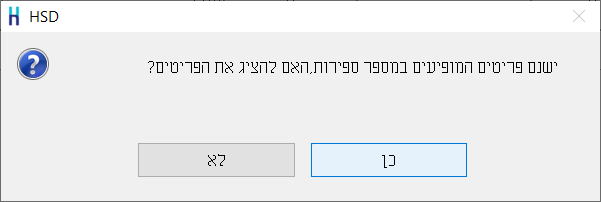
בחירה בסעיף כן תציג חלון ובו פירוט הפריטים המופיעים יותר מפעם אחת עם הכמות והמספר המזהה של הספירה.
בחירה בכפתור המשך תציג את מסך עדכון בעקבות ספירה:
במסך זה מוצגת רשימת הפריטים שנכללו בספירה. פריטים שהופיעו ביותר מספירה אחת אוחדו לשורה אחת במסמך.
להלן הסבר אודות השדות בחלק העליון של מסך זה:
מפתח חשבון | ברירת המחדל היא הפקת המסמך ללא חשבון. אם הספירה רלוונטית לחשבון כלשהו ניתן להקליד מפתח חשבון, |
מחסן/סוכן/סניף/
| מידע זה נשלף ממסמכי הספירה שנבחרו. |
אחוז הסטייה
| נקבע במסך ספירות המלאי לסגירה. |
מפתח פריט לחיפוש | באמצעות סעיף זה ניתן לאתר פריטים מתוך רשימת הפריטים בספירה. אם מעוניינים לבצע חיפוש לפי שם חשבון מציבים את הסמן בסעיף זה ולוחצים בו זמנית על המקשים Ctrl Q או קליק ימני בעכבר > חיפוש לפי שם. |
במרכז המסך מוצגת רשימת הפריטים לעדכון. ניתן לבחור את השדות שיוצגו בחלון זה באמצעות הגליון הדינמי. להלן הסבר על השדות המוצגים כברירת מחדל:
פריט/שם פריט | מפתח הפריט ושם הפריט הנוכחי |
יתרה בספרים | יתרת המלאי של הפריט במחסן הנוכחי |
יתרה בספירה | היתרה כפי שחושבה ממסמכי ספירת המלאי. ניתן לתקן ידנית את היתרה בספירה. |
הפרש | ההפרש שבין היתרה בספרים ליתרה בספירה |
מחיר | מחיר לפריט בהתאם למחיר שנבחר בחלון בחירת שיטת העדכון. ניתן לתקן את המחיר לפי הצורך. |
מטבע | מטבע המחיר |
אחוז סטיה | בסעיף זה מוצג אחוז הסטיה כאשר יש הפרש בין היתרה המופיעה במחשב לספירה בפועל. |
סה"כ | סכום בשקלים |
לעדכן | מסמנים סעיף זה בכדי לעדכן את יתרת הפריט במלאי. |
מדפסת
בוחרים בכפתור זה בכדי להדפיס את המסמך.
מסמך: בסעיף זה בוחרים את הפורמט שבו יודפס המסמך, ברירת מחדל או פורמט שעוצב למטרה זו במחולל המסמכים.
מספר עותקים: מספר העותקים בו יודפס המסמך.
פרטי הדפסה: קיימות 5 אפשרויות:
הדפסת כל השורות – לרבות שורות שלא עודכנו בפועל במלאי.
הדפסת השורות המסומנות לעדכון – יודפסו במסמך רק שורות שסומנו בסעיף לעדכן.
הדפסת השורות שלא סומנו לעדכון – יודפסו במסמך רק שורות שלא סומנו. בדרכ מדובר בפריטים שלא ניתן לעדכן. לדוגמה: אחוז סטיה גדול שבין יתרה בספרים ליתרה בפועל.
הדפסת השורות המסומנות לעדכון עם הפרש בספירה – יודפסו רק שורות שסומנו לעדכון ויש הפרש בין הכמות בפועל לכמות בספירה.
הדפסת השורות המסומנות לעדכון ללא הפרש בספירה – יודפסו רק שורות שסומנו לעדכון ואין הפרש בין הכמות בפועל לכמות בספירה.
הדפסה: בסעיף זה בוחרים היכן להדפיס: למסך, למדפסת או לקובץ אקסל.
פעולות נוספות
חיפוש פריט | סעיף זה מיועד לאיתור פריט בתוך רשימת הפריטים לעדכון. ניתן לבצע חיפוש פריט גם מתוך המסמך.
|
סיכום כמויות באיתורים שונים | אם פריט מסוים נמצא במספר איתורים (מבלי שמנהלים מלאי לפי איתור), ניתן להשתמש בסעיף זה לרישום הכמות |
רשימת פריטים מיוחדים במסמך | בוחרים בסעיף זה בכדי להציג את רשימת הפריטים המיוחדים. פריט מיוחד מתייחס לפריטים מהסוגים הבאים:
|
עדכון שורות חריגות | בוחרים בסעיף זה בכדי לסמן את טור עדכון בכל השורות בהן הסטיה חריגה.
|
ביטול עדכון שורות חריגות | ביטול פעולת עדכון השורות החריגות.
|
|
|
עדכון יתרת אריזות | במסמך עדכון בעקבות ספירת מלאי ניתן לטפל בפריטי אריזות ואף לבחור את השדות הרלוונטיים לגליון הדינמי של הפריטים.
|
שליפת שערים מחדש | שליפת שער כאשר המחיר במט"ח לפי תאריך הספירה. החיפוש מתייחס לחודש לאחור מתאריך הספירה. |
צפייה בפריטים שנמחקו | באמצעות סעיף זה ניתן להציג שורות שנמחקו מתוך המסמך עדכון בעקבות ספירת מלאי ולא עודכנו במסמך. |
ביטול עדכון בעקבות ספירה שהופק | באמצעות סעיף זה ניתן לבטל מסמך עדכון בעקבות ספירה שהופק. הסבר מפורט ניתן למצוא בהמשך. |
נתונים לתנועות העדכון | בוחרים בסעיף זה אם מעונינים שבתנועות הספירה יעודכנו השדות הבאים: פרטים, תאריך ערך ומחיר.
|
פרטי הדפסה | בסעיף זה קובעים האם להשתמש בפורמט הדפסה של ברירת המחדל או בפורמט הדפסה שנבנה במחולל הדוחות. הדפסת כל השורות – הדפסת כל השורות שהופיעו בספירה ללא תלות האם עודכנו או לא. הדפסת השורות המסומנות לעדכון – הדפסת השורות שעודכנו למלאי בלבד (סעיף לעדכן סומן). הדפסת השורות המסומנות לעדכון עם הפרש בספירה – הדפסת רק השורות שסומנו והיה בהן הפרש בספירה. |
הדפסת העתק משוחזר | סעיף זה רלוונטי לאחר הפקת הספירה ובאמצעותו מדפיסים העתק משוחזר למסמך עדכון בעקבות ספירת מלאי.
|
לאחר בדיקת נתוני המסמך בוחרים בכפתור הפקה.
טיפול במט"ח
בלחיצה על הפקה, אם קיימים פריטים במטבע שונה מ-ש"ח ולמטבע אין שער עדכני,
תתקבל הודעה: נמצאו תנועות ללא שער, האם להציג את התנועות?
בחירה בכפתור כן תציג חלון ובו הפריטים הרלוונטיים. בחלון זה ניתן לתקן את השדות: מחיר ליחידה, מטבע ושער.
לא ניתן להפיק מסמך שבו פריטים שסומנו לעדכון עם מטבע מט"ח, ללא שער רלוונטי.
בסיום הפעולה תופיע הודעה: העדכון הסתיים בהצלחה.
טיפול בפריטים עם % סטיה חריגה
אם נרשמו תנועות עדכון שחורגות מ % הסטיה שהגדרנו תופיע הודעה: נמצאו תנועות עם % סטיה חריג. האם להציג את הפריטים?
אם בוחרים לא יופק עדכון בעקבות ספירה ללא הפריטים החריגים.
אם בוחרים כן יוצג חלון ובו רשימת הפריטים החריגים. יש לסמן את הפריטים שרוצים לעדכן על אף החריגה בשדה לעדכן. לסיום בוחרים בכפתור המשך.
כעת יופיע שוב המסך הראשי של מסמך עדכון בעקבות ספירה והפריטים הרלוונטיים לעדכון יהיו מסומנים בשדה לעדכן.
עדכון תאריך הספירה
בעת הפקת מסמך עדכון בעקבות ספירה מתעדכן בכרטיס הפריט השדה: תאריך ספירת מלאי אחרונה.
כך ניתן להפיק דוחות ולאתר את כל הפריטים שנספרו ואת הפריטים שלא נכללו בספירה.
להפקת המסמך בוחרים בכפתור הפקה.
קובץ קבוע
בוחרים בכפתור קובץ קבוע בכדי להציג מסמכי עדכון בעקבות ספירה שהופקו.
בחלון הבא קובעים את חתך התנועות. להצגת המסמכים בוחרים בכפתור המשך.
כעת יופיעו המסמכים הרלוונטיים. ניתן לדפדף בין המסמכים באמצעות מקשי החצים.
ביטול עדכון בעקבות ספירה שהופק
ניתן לבטל עדכון בעקבות ספירה שהופק ב- 2 דרכים:
- מדפדפים למסמך עדכון בעקבות ספירה שהופק בוחרים בתפריט פ.נוספות > ביטול עדכון בעקבות ספירה שהופק.
- במסך הראשי של מסמך עדכון בעקבות ספירה בוחרים בתפריט פ.נוספות > ביטול עדכון בעקבות ספירה שהופק.
כעת תופיע רשימת כל המסמכים שהופקו.
לביטול בוחרים בהקלקה כפולה את המסמך הרלוונטי. כעת תופיע ההודעה:
פעולה זו תשפיע על יתרת המלאי, האם לבטל?
לביטול הספירה יש לבחור כן.
בסיום פעולת ביטול המסמך, תופיע הודעה: הביטול הסתיים בהצלחה.
ביטול מסמך עדכון בעקבות ספירה מביא לפתיחת מסמכי ספירת מלאי עליהם התבסס המסמך.
לאחר הביטול ניתן לשוב ולהפיק מסמך עדכון בעקבות ספירה המתבסס על מסמכי ספירת המלאי.
בעת דפדוף במסמכים שהופקו, יופיע בצד שמאל של מסמכים שבוטלו הסימון
**** מבוטל ****
דוח שגיאת מלאי ממוצעת לפריט
דוח שגיאת מלאי ממוצעת לפריט מחשב ומציג את % שגיאת המלאי הממוצעת, עבור המקרים בהם יתרת המלאי המופיעה במערכת המחשוב
שונה מיתרת המלאי בפועל.
הדוח ממוין על פי % שגיאת המלאי, כך שפריטים בהם היו טעויות מלאי משמעותיות מוצגים ראשונים.
הדוח סורק את כל תנועות המלאי, שנרשמו במסמך עדכון בעקבות ספירה והופקו בתקופה שנבחרה, ומאתר את הפריטים עבורם נרשמו
תנועות הפרש בספירה.
ההפרש מתייחס למקרים בהם היתרה בספירה (יתרה בפועל) היתה שונה מהיתרה בספרים (היתרה שמעודכנת בתוכנה).
נלקחים לחישוב כל ההפרשים בין אם ההפרש חיובי (יתרה בספירה > יתרה בספרים) או שלילי (יתרה בספירה < יתרה בספרים).
ההפרש מחושב בערך מוחלט ולכן % שגיאת המלאי הממוצעת המוצג בדוח תמיד חיובי.
להפקת הדוח בוחרים בתפריט כלים מתקדמים > שגיאת מלאי ממוצעת לפריט.
משתמשי מהדורה 2022 ואילך יכולים לבחור גם בתפריט ניהול מלאי > כלים מתקדמים > שגיאת מלאי ממוצעת לפריט
כותרת: בסעיף זה בוחרים את כותרת הדוח.
היכן להדפיס? בסעיף זה קובעים להיכן תתבצע הפקת הדוח: מדפסת או מסך.
חתך הפריטים:
בסעיף זה קובעים את חתך הפריטים עבורם יופק הדוח. ניתן להגביל את חתך הפריטים באמצעות השדות הבאים: קוד מיון, חתך, ומפתח פריט.
פעיל/לא פעיל: בסעיף זה קובעים כיצד להתייחס לפריטים פעילים / לא פעילים
ת.רישום: בסעיף זה קובעים את התקופה עבורה ילקחו מסמכי עדכון בעקבות ספירה לחישוב שגיאת המלאי הממוצעת.
ברירת המחדל של הדוח היא טווח של השנה האחרונה, עד ליום הפקת הדוח.
ניתן לשנות את החתך כרצונכם. לדוגמה: לחישוב שגיאת המלאי ברבעון הראשון, נגביל תאריך רישום: מ- 1/10/23עד- 31/12/23.
פירוט לפי: ניתן להציג את החישוב כשהוא מפורט לפי מחסנים, סוכנים או סניפים.
להצגת נתוני הדוח בוחרים בכפתור הפקה.
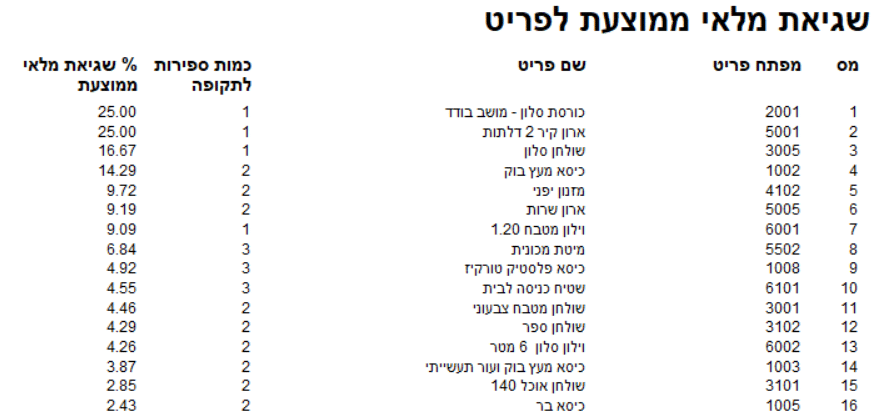
הדוח מציג את הפריטים עבורם נרשמו תנועות הפרש, כשהם ממוינים לפי % שגיאת מלאי ממוצעת.
ראשונים מוצגים הפריטים בהם שגיאת המלאי הגדולה ביותר.
בסעיף כמות ספירות לתקופה, מופיע המספר הכולל של מסמכי עדכון בעקבות ספירה בהם לפריט היו הפרשים בספירה.
כאשר מתבצעת ספירת מלאי ובה אין הפרש בספירה, הספירה לא נצברת בסעיף זה.
כעת ניתן למקד את הטיפול בפריטים המופיעים בדוח ולבדוק את מקור הטעויות ע"י ביצוע ספירות ממוקדות.
כיצד מחושבת % שגיאת מלאי ממוצעת?
לכל מסמך 'עדכון בעקבות ספירה' שהופק, מתבצע חישוב של אחוז השגיאה בספירה הנוכחית עבור כל פריט עבורו נרשמה תנועת הפרש,
באופן הבא:
|(יתרה בספירה / הפרש) * 100|
התוצאה מחושבת בערך מוחלט.
כעת צוברים עבור כל פריט את אחוז השגיאות מכל הספירות שהופקו עבורו בתקופה, ומחלקים למספר הפעמים
בהם הופיע הפריט (כמות ספירות לתקופה) לחישוב ממוצע.
התוצאה הסופית מופיעה בדוח לאחר עיגול.